- Običajno sporočila o napaki, ki se prikaže na zaslonu, je, da sistema Windows ni mogoče namestiti na ta disk. Strojna oprema tega računalnika morda ne podpira zagona s tega diska. Prepričajte se, da je v meniju BIOS-a računalnika omogočen krmilnik diska. To težavo smo odpravili v spodnjem članku.
- Ker vas zanima hiter prenos in nizko vzdrževanje, ste oboževalec SSD. Preberite naš članek o najboljših ponudbah zunanji pogoni SSD.
- V napakah pri namestitvi sistema Windows ne manjka, zato si oglejte Napake namestitvenega programa Windows smo pokrivali do zdaj.
- Če ste naleteli na katero koli drugo napako sistema Windows 10, smo vas popravili. Oglejte si našo Napake sistema Windows 10 vozlišče.

Nehajte čakati, da bo vaš SSD deloval brezhibno - naredite to sami! To orodje vam bo pomagalo klicanje in pošiljanje neposrednih sporočiloptimizirajte in sprostite prostor na trdem disku, tako da ga lahko enostavno upravljate s polno hitrostjo. To orodje ima:
- Posebna trim tehnologija, prilagojena pomnilniškim blokom
- Blokirani pogled vašega SSD-ja za logičen pregled vaših podatkov
- Koristne informacije o vašem življenjskem ciklu SSD
Če ste povezali a nov SSD v računalniku, vendar ga ne morete uporabiti za namestitev sistema Windows 10, nadaljujte z branjem tega vodnika, če želite izvedeti, kako lahko odpravite to težavo.
Običajno se na zaslonu prikaže sporočilo o napaki:
Windows ni mogoče namestiti na ta disk. Strojna oprema tega računalnika morda ne podpira zagona s tega diska. Prepričajte se, da je v meniju BIOS-a računalnika omogočen krmilnik diska.
Obstaja razlog, zakaj ljudje svoj operacijski sistem Windows 10 raje namestijo na SSD - zaradi tega računalnik deluje veliko hitreje.
Če pa ne morete namestite Windows 10 na SSD, obstajajo rešitve, s katerimi boste lahko to storili, da boste lahko uživali v hitrejših hitrostih obdelave in času delovanja na vašem računalniku.
- Predhodne popravke
- Pretvori disk v GPT
- Prenesite orodje za ustvarjanje medijev Windows 10
- Posodobite BIOS
- Nastavite GPT
Kaj lahko storim, če Windows 10 ne morem namestiti na SSD?
1. Predhodne popravke
- Ena od rešitev, s katero lahko začnete, ko ne morete namestiti sistema Windows 10 na SSD, je čista namestitev na particijo prave velikosti na Trdi diskin ga klonirajte v SSD. Edino, kar boste morali preveriti, je število prostih blokov pred particijo.
- Prepričajte se, da je SSD pravilno pritrjen in da so vsi kabli pravilno priključeni.
- Prepričajte se, da imate najnovejša različica BIOS-a na prenosnem računalniku.
- Ne bi smelo biti pomembno, v kateri reži je SSD, če pa vaš računalnik reče, da mora biti na določenem mestu, kot je primarni predel, potem bi moral biti tam.
- Windows najbolje deluje z UEFI. Na žalost obstajajo stroji, kjer se je poškodoval. Če posodobitev ne bo odpravila stvari, bo morda popravilo.
- Prepričajte se, da je način delovanja SATA vklopljen na AHCI.
2. Pretvori disk v GPT
Ko na SSD ne morete namestiti sistema Windows 10, pretvorite disk v GPT disk ali izklopite način zagona UEFI in omogoči stari način zagona namesto tega. Storiti to:
- Zaženite v BIOSin nastavite SATA na način AHCI.
- Omogočite varni zagon, če je na voljo.
- Če se vaš SSD še vedno ne prikazuje pri namestitvi sistema Windows, v iskalno vrstico vnesite CMD in kliknite Ukazni poziv
- Tip diskpart

- Tip seznam diskov za prikaz vseh diskov
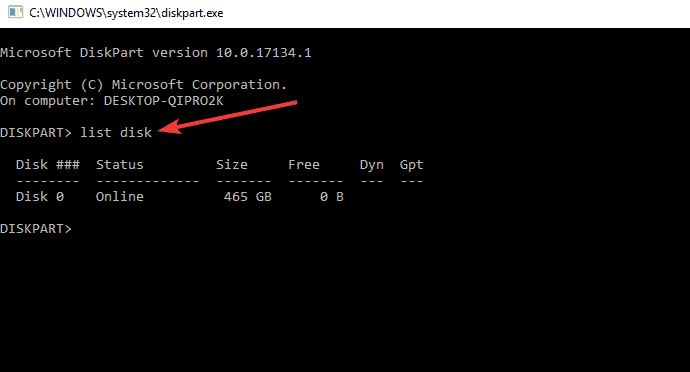
- Tip izberite disk [številka diska] za izpit izberite disk 0
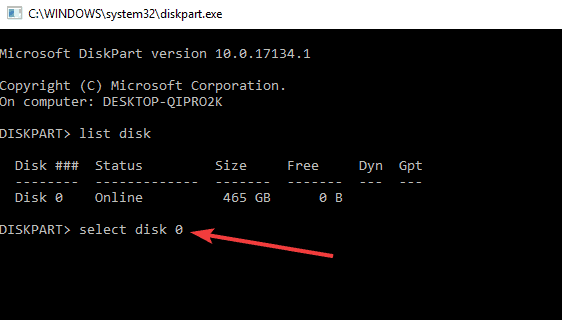
- Prepričajte se, da izbrani disk nima dragocenih podatkov.
- Tip očisti vse in pritisnite Enter, da izbrišete SSD.
- Tip izhod, da zaprete ta okna in se vrnete na zaslon za namestitev sistema Windows.
Dostop do BIOS-a se zdi prevelika naloga? Dovolite nam, da vam s pomočjo olajšamo stvari ta čudovit vodnik!
Epsko opozorilo vodnika! Pretvorite MBR v GPT disk v samo nekaj korakih. Vse informacije, ki jih potrebujete, so tukaj!
3. Prenesite orodje za ustvarjanje medijev Windows 10
Preverite medij, saj je ta korak ključnega pomena, ker se nekateri mediji s sistemom Windows lahko poškodujejo in SSD-ja ne uporabljajo. Storiti to:
- V delujočem računalniku pojdite na Microsoftovo spletno mesto za prenos programske opreme
- Prenesi orodje za ustvarjanje medijev in ga zaženite
- Izberite Ustvarite namestitveni medij za drug računalnik

- Izberite a jezik, izdaja in arhitektura (32 ali 64-bitni)
- Sledite korakom za ustvarjanje namestitvenega medija in kliknite Dokončaj
- Namestitveni medij, ki ste ga ustvarili, povežite z računalnikom, ki ne deluje, in ga vklopite
- Na začetnem zaslonu za nastavitev vnesite jezik in druge nastavitve in kliknite Naslednji
- Če zaslon za nastavitev ni prikazan, računalnik morda ni nastavljen za zagon s pogona, zato preverite, kako spremenite vrstni red zagona računalnika (na spletnem mestu proizvajalca), in poskusite znova
- Izberite Popravite računalnik
- Vklopljeno Izberite možnost zaslon, kliknite Odpravljanje težav
- Izberite Napredne možnosti
- Izberite Obnovitev sistema
- Izberite Ponastavite ta računalnik za ponovno namestitev sistema Windows 10
Če želite ustvariti zagonski pogon USB, na katerem je Windows 10, sledite preprostim korakom v tem članku in to z lahkoto.
Orodje za ustvarjanje sistema Windows Media ne deluje? Odpravite težavo s pomočjo celotnega vodnika.
4. Posodobite BIOS
S prenosom BIOS-a v računalniku lahko posodobite na različico A16 Izvedljiva datoteka BIOS Update za Windows. Ko datoteko najdete na spletnem mestu proizvajalca računalnika, naredite naslednje:
- Kliknite Prenesite datoteko da prenesete datoteko.
- Ko Prenos datoteke okno, kliknite Shrani shranite datoteko na trdi disk.
- Zaženite Pripomoček za posodobitev BIOS-a iz Okolje Windows
- Poiščite, kam ste prenesli datoteko, in dvokliknite novo datoteko.
- Sistem Windows se bo med zagonom sistema samodejno znova zagnal in posodobil BIOS.
- Po končani posodobitvi BIOS-a se sistem samodejno znova zažene, da izvede spremembe.
Posodabljanje BIOS-a se zdi zastrašujoče? S pomočjo tega priročnega vodiča olajšajte stvari.
Opomba: Med posodabljanjem BIOS-a ne izklapljajte računalnika in se ne odklapljajte od vira napajanja, saj lahko poškodujete računalnik.
V računalniku ne izvajajte drugih nalog, dokler se posodobitev BIOS-a ne konča. Pred posodabljanjem BIOS-a varnostno kopirajte svoje podatkovne datoteke.
Če ne veste, kako varnostno kopirati podatke v sistemu Windows 10, ta vodnik po korakih vam bo to pomagalo v kratkem.
Če želite tudi rezervno programsko opremo, ki bo samodejno to storila namesto vas, preverite ta seznam z našimi najboljšimi izbori.
Če BIOS, ko ga pritrdite, ne prepozna vašega SSD-ja, preverite naslednje:
- Preverite povezavo kabla SSD ali zamenjajte drug kabel SATA. Povežete ga lahko tudi z zunanjim vmesnikom USB.
- Preverite, ali so vrata SATA omogočena, saj so včasih vrata izklopljena v nastavitvah sistema (BIOS). Morda ga boste morali ročno vklopiti, preden boste lahko videli pogon v BIOS-u.
- Pogon povežite z drugim delujočim računalnikom in preverite, ali je SSD poškodovan.
5. Nastavite GPT
Če Windows 10 vidi vaš SSD pogon vendar na SSD ne morete namestiti sistema Windows 10, se prikaže napaka »Windows ni mogoče namestiti na ta disk.
Izbrani disk je v slogu particije GPT. ’To lahko popravite s spreminjanjem nastavitev BIOS-a ali pretvorbo diska v slog particije MBR. Storiti to:
- Pojdi do Nastavitve BIOS-a in omogočite način UEFI. Če vidite samo zapuščen način zagona, pretvorite SSD v disk MBR
- Pritisnite Shift + F10, da se prikaže ukazni poziv.
- Tip Diskpart
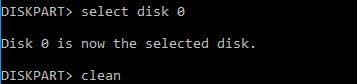
- Tip Seznam diskov
- Tip Izberite disk [številka diska]
- Tip Clean Convert MBR
- Počakajte, da se postopek zaključi.
- Vrnite se na zaslon za namestitev sistema Windows in na SSD namestite Windows 10.
Ste po uporabi katerega koli od teh popravkov lahko namestili Windows 10 na SSD? Sporočite nam svoje izkušnje, tako da v spodnjem oddelku pustite komentar.
Pustite tudi morebitna druga vprašanja in zagotovo jih bomo preverili.
Pogosto zastavljena vprašanja
Če želite sistem Windows 10 premakniti na pogon SSD, poskusite varnostno kopirati pogon in zmanjšati prostor na disku. Če tega ne veste, imamo odličen vodnik, ki vam lahko pomaga.
Gre za natančen postopek, kot je namestitev sistema Windows 10 na trdi disk. Če tega iz nekega razloga ne morete storiti, je tukaj super vodnik za odpravo te težave.
SSD povežite s kablom SATA in v BIOS-u popravite vrstni red zagona. To bi moralo narediti trik.

![4 najboljše ponudbe zunanjih SSD-jev za nakup [Vodnik 2021]](/f/73ecbba0d46cf5ff748cfeb60bd521c6.jpg?width=300&height=460)
